中海第三方物流信息系统模拟实验报告Word文件下载.docx
《中海第三方物流信息系统模拟实验报告Word文件下载.docx》由会员分享,可在线阅读,更多相关《中海第三方物流信息系统模拟实验报告Word文件下载.docx(17页珍藏版)》请在冰豆网上搜索。
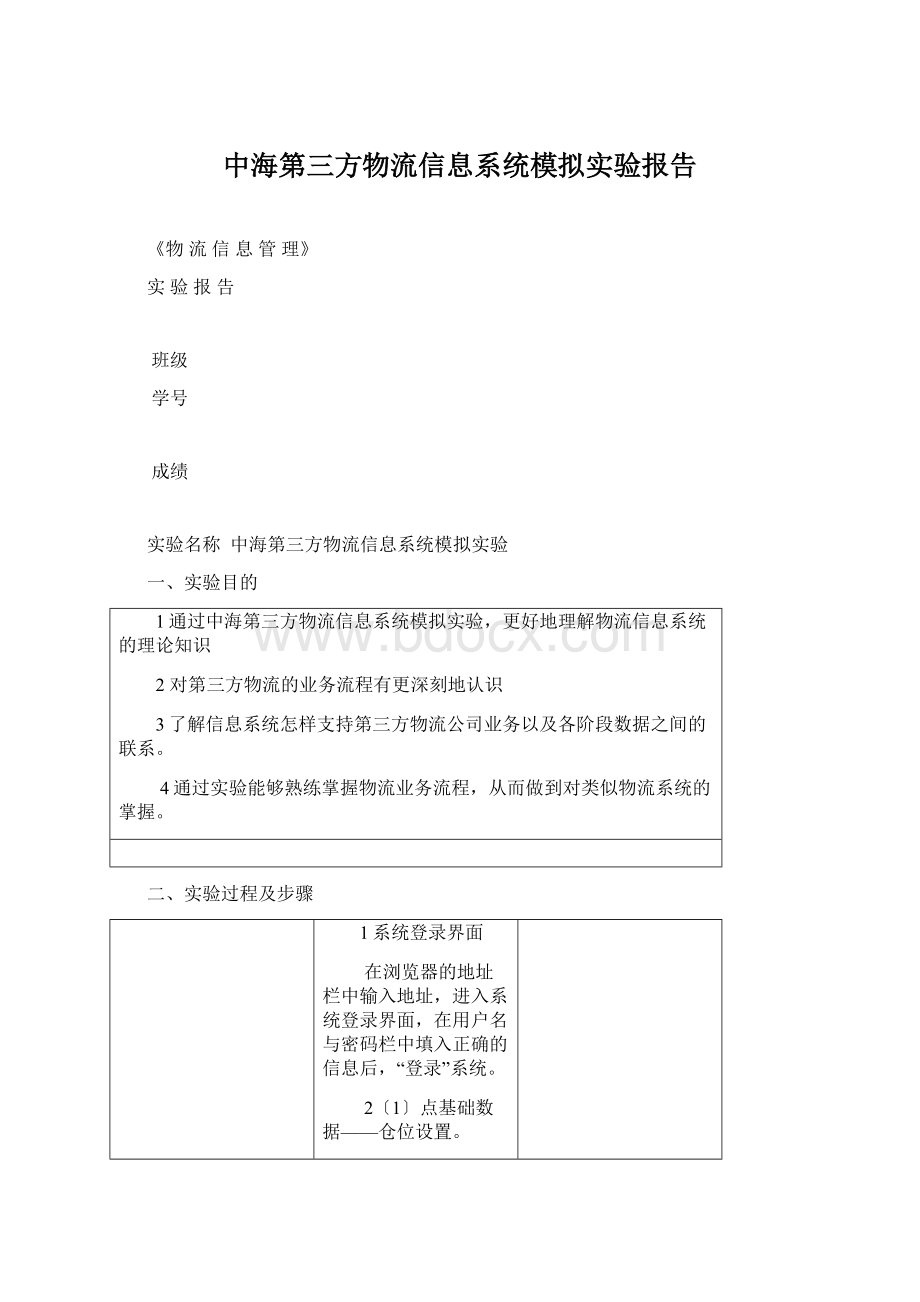
2〔1〕点基础数据——仓位设置。
在编辑区编辑仓库和仓位资料,提交完成资料的录入,列表区会将刚刚录入的资料显示出来。
〔2〕点基础数据——学生修改。
在界面录入、性别、输入新密码〔8位〕、重复新密码、备注、填写完后点击“修改”。
3客户资料
〔1〕选择“客户管理”,点击“客户资料”,进行客户资料维护界面。
选择客户类型。
〔2〕选择刚添加的客户资料,将“预备”客户转为“正式”客户。
点击“正式”,显示合同表头,填入后,点击“提交”。
〔3〕选中客户资料,点击“状态”,设置收费状态,完成后“提交”。
〔4〕点击“报价”,进入客户报价单界面,录入后,点击“提交”。
〔5〕选中报价单,点击“报价明细”,设置各种报价。
〔6〕在报价单界面,点击“确认”,对报价进行确认。
填入报价“开始、结束日期”,点击“提交”。
经确认的报价在列表中由“白色”变“灰色”。
4“正式”客户专为“历史”客户
5合同管理
〔1〕选中“合同项”,点击“修改”。
合同开始、结束日期,仓租性质,包租面积,包租周期〔60-按月〕。
(2)修改完后,点击“提交”。
〔3〕选中“合同项”,点击“报价时间”,出现客户报价单,修改后点击“提交”。
〔4〕进入合同管理界面,选中“包租”客户,点击“修改仓位”,根据客户包租面积练习仓库实际,在“仓位列表”区选择分配给该客户的仓位,该仓位即自动转移到“包租仓位”区。
6工厂资料
1、选择“工厂资料”,选中某一客户。
2、正编辑区编辑好工厂资料,点击“提交”。
四、运输资料1、“运输”客户的资料显示,选中,点击“车辆”增加车辆资料。
2、车辆类型分为〔1T、1.5T、3T、5T等〕和柜车两种。
7配送管理模块
1部件维护
为了是以后各方更容易找到货物名称,体积等详细资料,本模块按部件所属客户、供给商和购买商将部件信息录入。
2入仓管理
〔1〕入仓资料①点击“新增”,系统自动产生一个入仓单号〔如IP0001〕,选择本次入仓所属的合同客户、供给商、购买商后提交。
②点击“部件”,系统自动列出所有属于该客户、该供给商、该购买商的部件,输入入仓数量等信息。
③点击“返回”,“确认”,入仓资料输入完毕。
〔2〕入仓配车
①客户提供订车单,委托本公司运输。
〔订车性质为“委托”〕。
②系统自动计算出本次入仓货物的总体积、总重量,根据此数据安排车辆,选择后填写相关信息〔线路、到底时间等〕。
③点击“确认提交”,订车单即传输至运输部门,由他们进行具体的调度工作〔与调度管理模块对接〕。
〔3〕入仓报关
①操作员选择“币种、包装种类”等。
②点击“确认”,报关资料即显示在下面的“与报关资料”区域。
〔4〕入仓卸车①只需选择“装卸性质”和“付款性质”。
装谢性质〔委托〕:
由本公司职工卸货产生费用;
付款性质:
客户。
②点击“提交”,“确认”。
〔5〕入仓验货
①选中部件,选择验货状态。
②点击“确认”
〔6〕分配仓位
①分配仓位。
②提交仓位。
③点击“确认”。
〔7〕报关确认
①仓位分配完毕,点击“报关确认”,进入报关费用产生界面。
列出所有在入仓中可能产生的报关费用。
②选“报关性质”——委托和“付款性质”——客户。
③根据时间情况填写相关工作量。
④点击“确认”,系统根据工作量计算出报关费用。
〔8〕入仓确认
点击“入仓确认”进入界面,操作员核对所有入仓资料无误后,点击“确认”,即完成入仓确认。
3费用处理
〔1〕选“费用类型”和“客户名称”,点击“查询”。
〔2〕填写相应工作量后,点击“提交”。
4入仓查询
5出仓管理
1、出仓选货①点击“新增”,编辑区:
客户选货单号〔系统自动产生〕;
合同客户名称〔选〕;
购买商名称〔选〕②点击“提交”,即在列表中看到选货单。
③选中选货单,点击“部件”。
选中“入仓货物清单”,系统提示货物的库存,填写出货数量〔选货数量〕后,点击“提交”,此货物进入选货单。
④假设选货错误,在“选货清单区域”双击该货物,即取消选货。
⑤“返回”选货界面,点击“确认”。
2出仓资料
①点击“新增”,编辑区:
出仓单号〔系统自动产生〕;
合同客户〔选〕;
购买商〔选〕;
出仓件数〔填〕。
②点击“提交”,即产生一份新出仓单。
③点击“部件”,将出仓报价资料填入。
④点击“返回”,回到出仓单界面,点击“确认”,出仓资料准备完毕。
3出仓配车
1订车性质”——委托:
产生运输费用。
②系统自动计算出仓货物的总体积、总重量,病给出建议车型。
③选择后,点击“确认提交”,订车单传输到运输部门。
4出仓报关
①使用何种货币〔人民币〕②包装种类〔纸箱〕,系统计算货物价值,点击“确认”,资料准备完毕。
5、出仓装卸①选择:
装卸性质——代理〔产生应收费用和应付费用〕;
付款性质——客户。
点击“提交”,系统计算出费用。
5报关确认
①选择报关性质〔委托〕和付款性质〔客户〕。
②在列出的报关费用中填写相关工作量。
③点击“确认”,系统根据该工作量计算出相关费用。
6出仓确认
本模块对出仓的所有流程进行确认,这些数据会从数据库中扣除。
6费用处理
1、选费用类型及付款客户名称,点击“查询”,即可查询到未核查的相关费用。
2、点击“修改”,填写作业量后,点击“提交”。
3、假设是新增费用,点击“新增”,填写工作量后,点击“提交”。
八.仓储管理模块
入仓部件查询、出仓报价查询、货物编号查询、货物名称查询、呆滞货物查询、进出库查询、仓位库存查询等等。
九.调度管理模块
一、订车管理
〔1〕点击“新增”,编辑区对表头进行维护。
〔2〕点击“明细”,系统自动产生订车序号。
选择:
①要求到达时间;
②车型类别;
③线路名称〔如东莞——深圳〕;
④起运地资料〔工厂简称、名称、地址等〕。
〔3〕点击“提交”,保存资料。
〔4〕点击“货物”,操作员填写:
货物的名称、货物的数量、重量、体积、目的地资料。
〔5〕点击“提交”。
二、调度配载〔
1〕选中订车单号,点击“调度”。
〔2〕配载完毕,点击“调度确认”,重新调度,则选“调度取消”。
〔3〕承运完毕,点击“托运确认”,表示本次承运完成。
三、运输费用
〔1〕点击“运输费用”菜单〔2〕选中“需要进行费用处理的订车单号”,系统按生效的报价计算费用。
〔3〕点击“提交”。
〔4〕点击“提交确认”,假设有错,点击“取消”。
〔五〕费用产生模块
一、仓租计算〔1〕选择仓租类别〔包租、散租〕。
〔2〕选客户或供给商名称。
〔3〕填入仓租计算的截至日期〔结算日期〕。
〔4〕点击“计算”。
二、费用核查〔1〕选“应收”或“应付”。
〔2〕选“客户名称”,填写费用产生的时间段,选费用类型。
〔3〕完成后点击“提交”。
〔4〕在可以通过个费用钱打“√”,再点击“确认”,费用核查完毕。
三、应收账单列出属于某一个客户、某一时间段内应付给本公司的费用的账目清单。
点击“查询”。
四、应付账单列出本公司在某段时间内应付给某公司的费用清单。
五、收付利润统计某一个客户在某段时间内的利润。
三、实验结果
由于一开始对实验理论知识没有下足够功夫去琢磨,所以做实验时没有自己的思路,而只是机械式的按着老师给的数据资料以及步骤走了一遍流程,过程中很容易丢三落四,不能顾及到所有的应该特别注意的地方,以至于可以说我们组这次试验是以失败告终。
下面是我们得到的最终数据以及一些错误的表格截图
错误一
漏填的运输路线报价-如下列图:
在填写线路报价时,由于我们自己的的不谨慎,漏填了深圳至盐田的路线报价,如上图就是我们漏填的那部分,这个错误是我们在后面的调度管理订车时没有该路线。
错误二
在储藏装卸环节,我公司将这次任务外包给第三方,客户类型应该是代理,我们写成了委托。
因为错误发生在合同生效之前,并且及时改正,所以这个错误没有造成太大的影响。
错误三
由于错误一,是后面调车时不能够成功调出深圳至盐田的那个线路,以至于我们新添加了临时客户后还是无法得到相关的费用表。
错误四
在出仓成功的情况下由于系统错误没有订车货物清单,于是我们新增了一个临时客户,如下截图
下列图为新增了临时客户后没有提交成功的的两张运输费表:
下面两个截图是我们的提交成功的应收账单和收付利润表,未提交成功的应付账单: